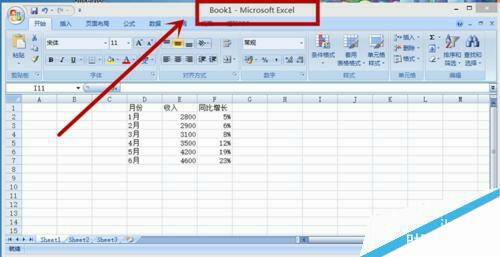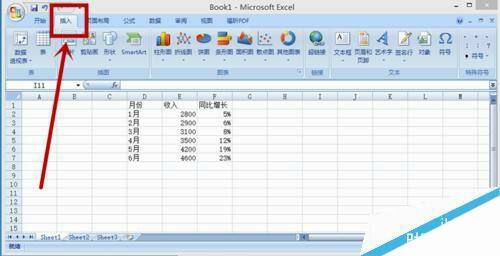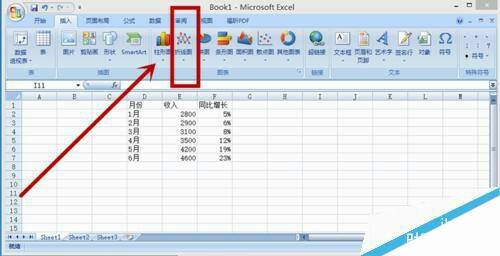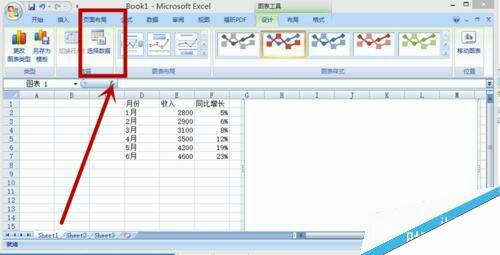在excel工作表中怎么添加折线图?
办公教程导读
收集整理了【在excel工作表中怎么添加折线图?】办公软件教程,小编现在分享给大家,供广大互联网技能从业者学习和参考。文章包含197字,纯文字阅读大概需要1分钟。
办公教程内容图文
2、点击菜单栏中的”插入“。
在excel工作表上方的菜单中,点击”插入“,如下图。
3、点击插入”折线图“。
在"插入"功能选项中,选择点击”折线图“,如下图。
4、选择折线图样式。
5、点击”选择数据“。
在菜单栏下方点击”选择数据“,如下图。
6、选择数据源。
根据工作表中的数据选择合适的数据源,确定后即可以折线图的形式呈现,如下图。
办公教程总结
以上是为您收集整理的【在excel工作表中怎么添加折线图?】办公软件教程的全部内容,希望文章能够帮你了解办公软件教程在excel工作表中怎么添加折线图?。
如果觉得办公软件教程内容还不错,欢迎将网站推荐给好友。